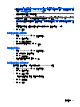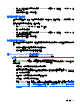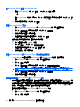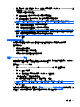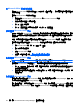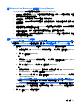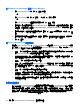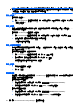ProtectTools (select models only)-Windows XP, Windows Vista, Windows 7
附註: 其他使用相同憑證加密的工作階段會顯示未鎖定的圖示,表示您可以在任意工作階段上連按兩
下,不需要其他驗證就能檢視它們。以不同憑證加密的工作階段會顯示鎖定的圖示,表示在檢視「連絡
人螢幕名稱」或內容前,那些工作階段需要進一步的驗證。
檢視工作階段 ID
若要檢視工作階段 ID:
▲
在「Live Messenger 歷程記錄檢視器」中,以滑鼠右鍵按一下任何顯現的工作階段,然後選取
「檢視工作階段 ID」。
檢視工作階段
檢視工作階段會開啟檔案以供檢視。如果工作階段先前尚未顯現(顯示已解密「連絡人螢幕名稱」),
則會同時顯現工作階段。
若要檢視 Live Messenger 歷程記錄工作階段:
1. 在「Live Messenger 歷程記錄檢視器」中,以滑鼠右鍵按一下任何工作階段,然後選取「檢視」。
2.
如果出現提示,請使用您選擇的安全登入法進行驗證。
工作階段內容已經過解密。
搜尋工作階段的特定文字
您只能搜尋顯示在檢視器視窗中已顯現(已解密)工作階段中的文字。這些工作階段的「連絡人螢幕名
稱」是以純文字顯示。
若要搜尋聊天歷程記錄工作階段中的文字:
1. 在「Live Messenger 歷程記錄檢視器」中,按一下「搜尋」按鈕。
2.
輸入搜尋文字,設定任何需要的搜尋參數,然後按一下「確定」。
檢視器視窗中會反白顯示包含文字的工作階段。
刪除工作階段
1.
選取聊天歷程記錄工作階段。
2.
按一下「刪除」。
新增或移除欄
根據預設,最常使用的 3 個欄會顯示在「Live Messenger 歷程記錄檢視器」中。您可以新增其他欄到顯
示畫面,也可以由顯示畫面移除欄。
若要新增欄到顯示畫面:
1. 在任何欄標題上按一下滑鼠右鍵,然後選取「新增/移除欄 (Add/Remove Columns)。
2. 在左側面板中選取欄標題,然後按一下「新增 (Add)」將它移至右側面板。
若要從顯示畫面移除欄:
1. 在任何欄標題上按一下滑鼠右鍵,然後選取「新增/移除欄 (Add/Remove Columns)。
2. 在右側面板中選取欄標題,然後按一下「移除 (Remove)」將它移至左側面板。
52 第 8 章 HP ProtectTools Privacy Manager(僅限特定機型)